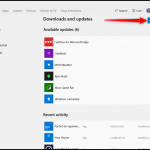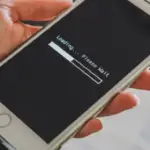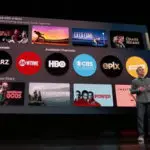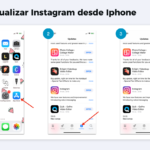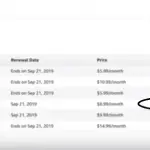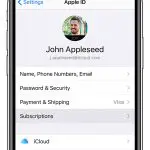Google Play es donde prosperan todos los dispositivos Android. Puedes descargar y actualizar aplicaciones de Google Play. Puedes encontrar casi cualquier aplicación que busques en Google Play Store y es muy fácil de usar.
La tienda Google Play Store es el primer lugar al que acudes en tu dispositivo Android para descargar cualquier cosa, así que cuando no funciona, puede ser bastante frustrante. Como pasas mucho tiempo con los datos, es posible que descubras que tus aplicaciones no se descargan. Aquí hay algunas cosas que puedes intentar arreglar.
Cancelar descargas
Si en el pasado sólo se permitían actualizaciones automáticas en Wi- Fi, entonces estas descargas, si están pendientes, podrían ser la razón por la que no puedes descargar las aplicaciones que quieres sobre los datos. La descarga pendiente que permitió en el pasado podría estar deteniendo la nueva descarga. Las aplicaciones no pueden ser descargadas todas al mismo tiempo. Tienen que ser descargadas de una en una, pero si una no puede ser descargada, entonces las que están después son detenidas.
Para detener la descarga que impide que todo se descargue, esto es lo que tienes que hacer:
1. Inicia la aplicación Google Play en tu dispositivo.
2. Cuando inicies la aplicación, verás la página de «Inicio» donde podrás ver diferentes aplicaciones que puedes descargar. En la esquina superior izquierda de la pantalla, hay un icono que se asemeja a tres líneas horizontales. Un menú emergerá del lado izquierdo de la pantalla.
3. En el menú, selecciona «Mis aplicaciones y juegos».
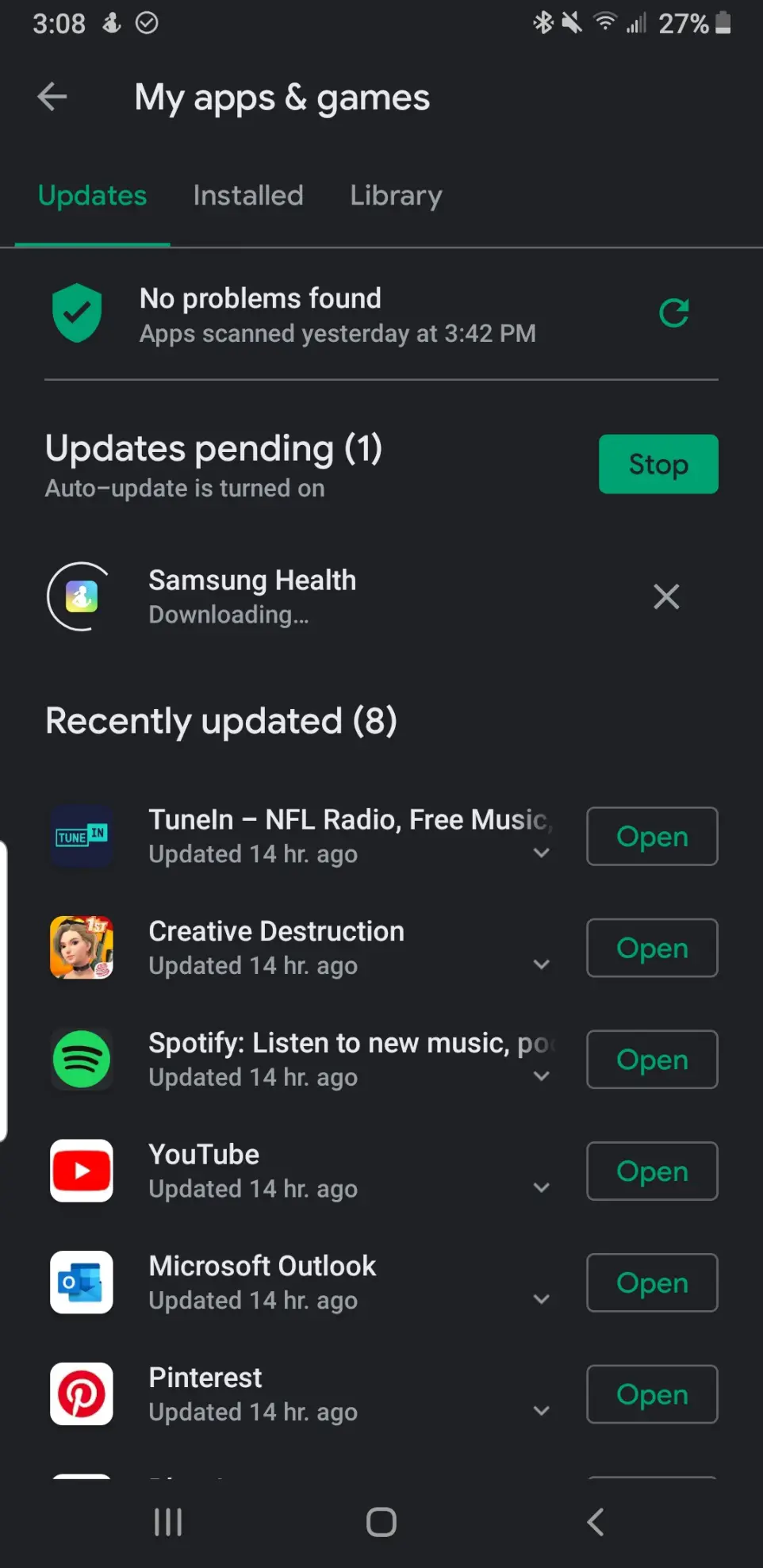
4. En la parte superior de la pantalla Mis Aplicaciones y Juegos, verás las aplicaciones que están deteniendo la descarga. Hay una «x» a la derecha del nombre de la primera aplicación. Toca esa «x» y el resto de las aplicaciones deberían seguir descargándose.
Clear Cache
Limpiar la memoria caché de una aplicación puede resolver un montón de problemas que puede tener con una aplicación. Borrar la caché no eliminará ninguno de los datos de la aplicación, así que no tienes que asustarte. Lo que tendrás que hacer es iniciar sesión en la aplicación una vez que hayas terminado. A continuación, te indicamos cómo puedes vaciar la caché de tu Google Play App.
1. 1. Inicie la aplicación de configuración de su dispositivo. La aplicación de configuración suele tener un engranaje blanco en el medio.
2. Una vez que ingreses a la aplicación de configuración, busca la opción que te llevará a tu lista de aplicaciones. Normalmente se llama «Apps» o «Aplicaciones».
3. Una vez que veas la lista de todas las aplicaciones de tu dispositivo, deberás buscar la Google Play Store. Toca en ella una vez que la encuentres.
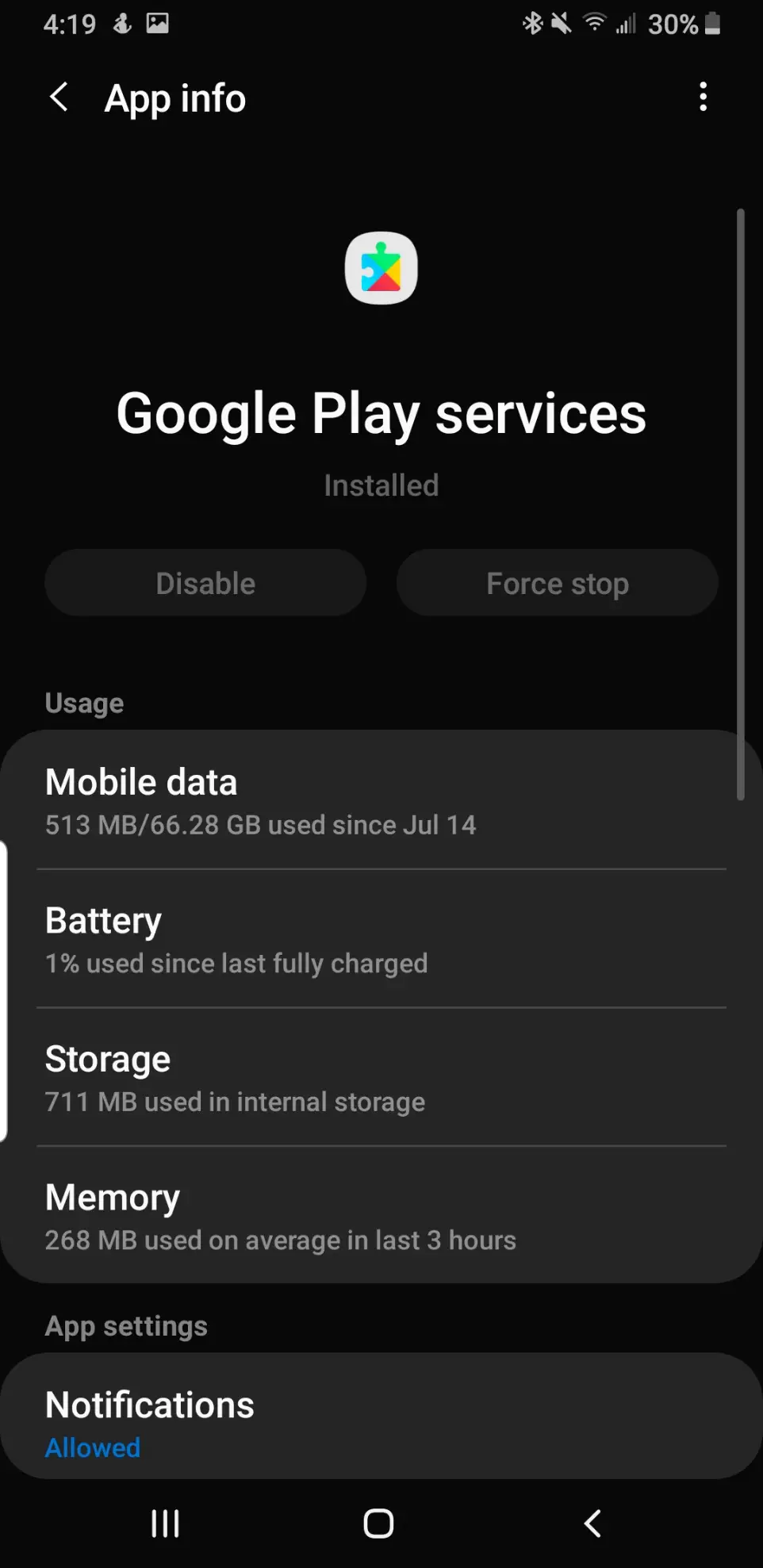
4. Toque la opción Almacenamiento debajo de las opciones Desactivar y Forzar la parada.
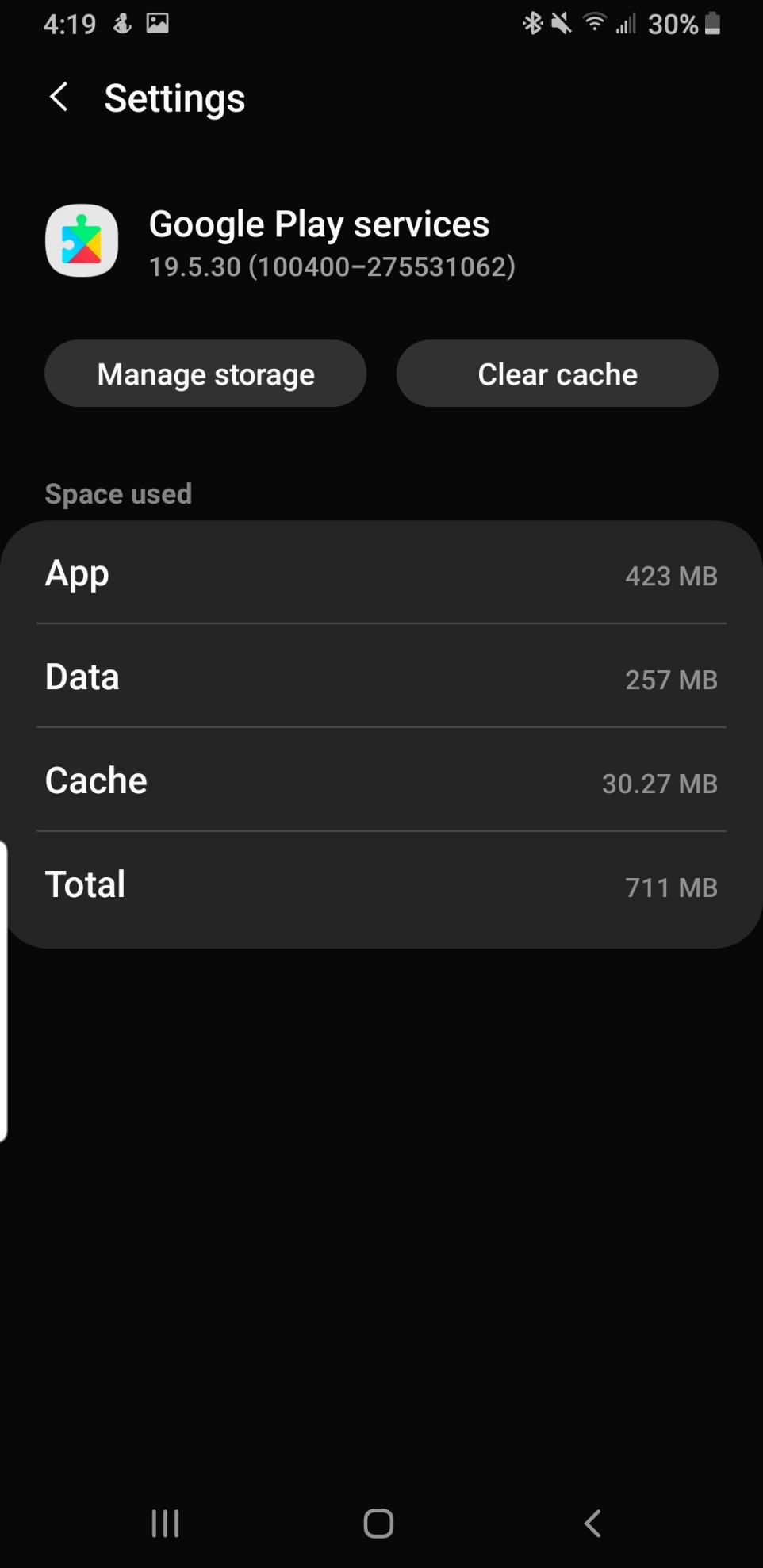
5. En la parte superior de la pantalla, puede seleccionar «Borrar Caché».
Restablecer las preferencias de la aplicación
Esto es genial porque habilitará todo lo que hayas desactivado, permitirá las notificaciones que hayas bloqueado, restablecerá las aplicaciones predeterminadas y restablecerá los permisos.
1. 1. Inicie la aplicación de configuración de su dispositivo. La aplicación de configuración suele tener un engranaje blanco en el medio.
2. Una vez que ingreses a la aplicación de configuración, busca la opción que te llevará a tu lista de aplicaciones. Normalmente se llama «Apps» o «Aplicaciones».
3. En la esquina superior derecha de la pantalla, verás un icono con tres puntos verticales. Toca ese icono y aparecerá un menú.
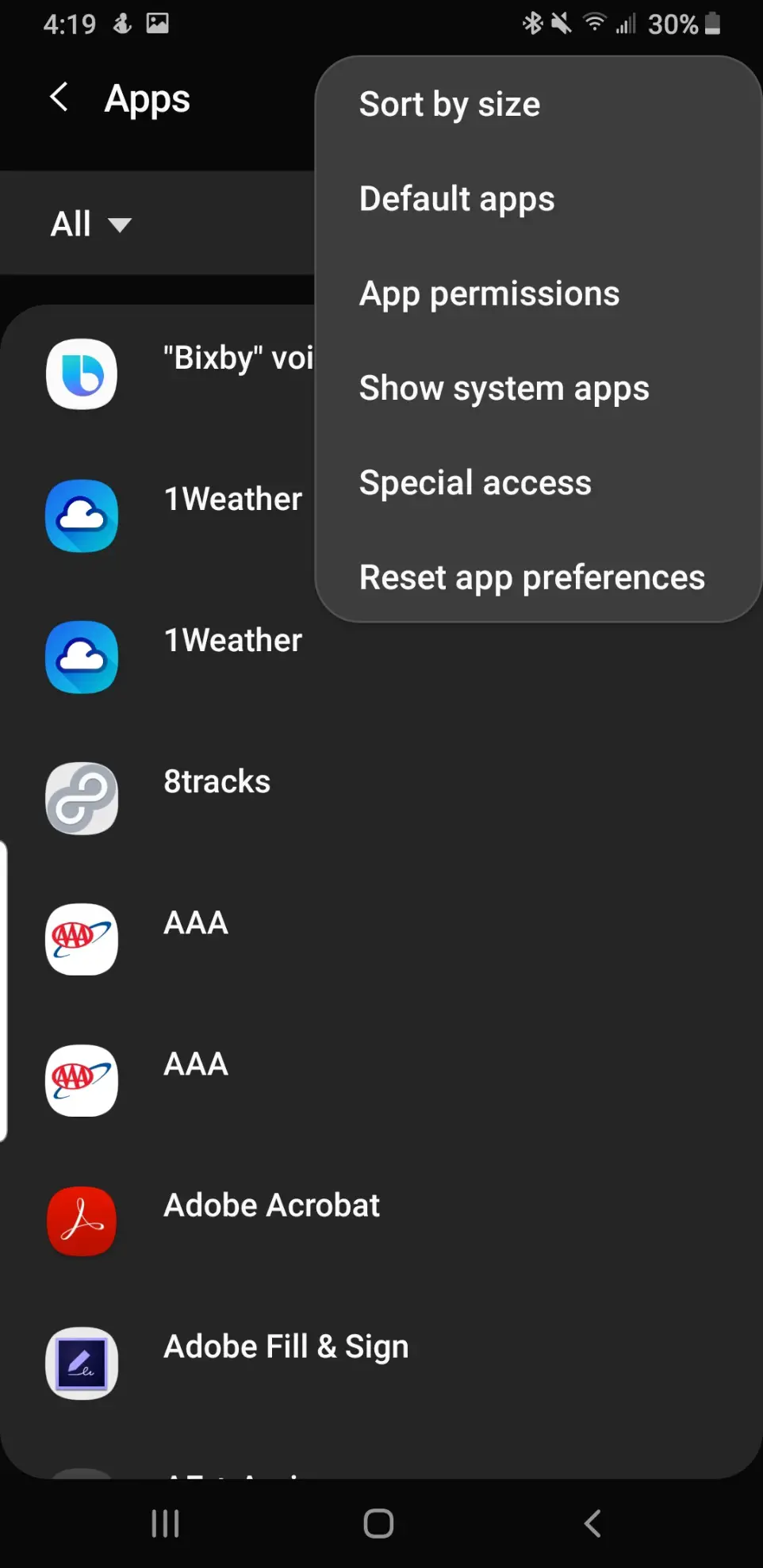
4. En el menú, seleccione «Restablecer preferencias de aplicación».
Ahora intenta que tus aplicaciones se descarguen en la Play Store.
Estas son tres de las formas más populares de arreglar tu tienda de juegos. También, estas son las formas en las que muchos estarán de acuerdo en que han arreglado su aplicación.